ps教程-泡泡字
来源:www.psbaike.com整理
作者:不详
学习:297人次
ps教程-泡泡字
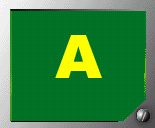
1、建立一个200×100的RGB模式的图像,背景色填充为绿色。设置前景色为黄色,输入“A”。
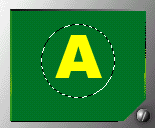
2、用椭圆形面罩圈选一个圆形区域,按住SHIFT键可以画一正圆。然后拖动正圆选区至合适位置。
执行“图层用”(Layer)|“合并图层”(Flat)命令合并图层。
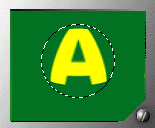
3、执行“滤镜”(Filter)|“扭曲”Distort|“球面化”(Spherize)命令,使用所选范围产生球面的感觉,为了产生较强的球面效果,可把“数量”(mount)设为100。如效果不够明显,可重复操作一次。
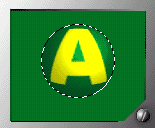
4、然后执行“滤镜”(Filter)|“渲染”(Render)|“光照效果”(Lighting Effects),适当调整灯光的种类及个数及灯光的参数,以产生立体效果。
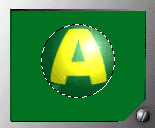
5、为了添加立体感我们还要执行“滤镜”(Filter)|“渲染”(Render)|“镜头光晕”|(LensFlare)命令。光晕位置设在亮部。如图。

6、最后将球面复制,粘贴至新图层,将原来层以黄色填充,另外我们还可以做些修饰等等工作。
学习 · 提示
相关教程
关注大神微博加入>>
网友求助,请回答!







